خوش آموز درخت تو گر بار دانش بگیرد، به زیر آوری چرخ نیلوفری را
رفع ارور The instruction at referenced memory در ویندوز
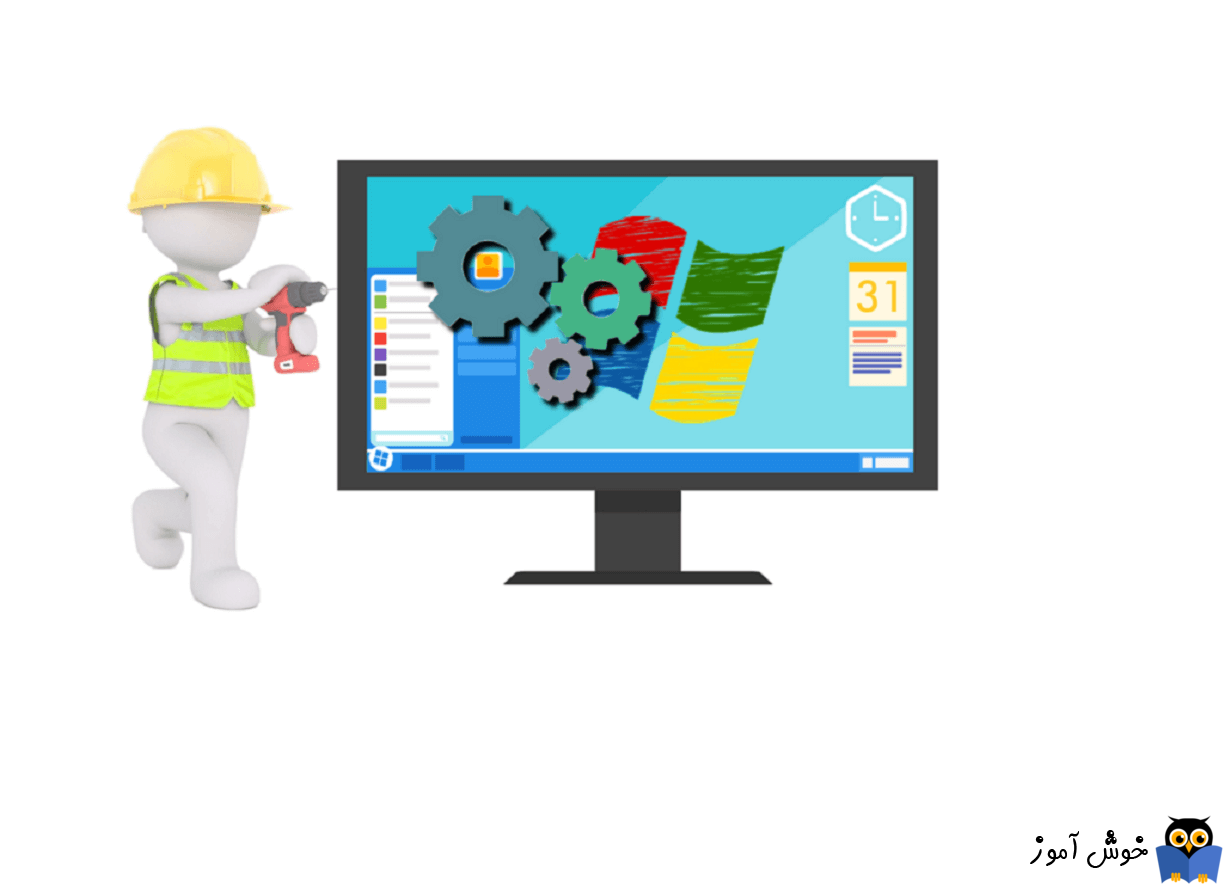
خطای The instruction at 0x00### referenced memory at 0x00###. The memory could not be read، خطایی مرتبط با RAM است که با برنامه های Third-party یا سیستمی که در ویندوز 10 اجرا می شوند، مربوط است. معمولاً به این معنی است که یک برنامه نمی تواند حافظه فیزیکی اختصاص داده شده را بخواند.

از این رو برای رفع ارور راه حل های زیر را انجام دهید و با انجام هر روش وضعیت ارور را بررسی کنید.
قبل از اجرای روش های زیر، اطمینان حاصل کنید که سیستم تان آلوده به هیچ ویروس و بدافزاری نباشد و اگر به عدم آلوده بودن سیستم تان مشکوک هستید، حتما آنتی ویرس تان را بروزرسانی کرده و به طور کامل سیستم را اسکن کنید.
از اين رو Command Prompt را بصورت Run as administrator اجرا کرده و دستور زير را وارد و enter کنيد.

براي اجراي دستور فوق دقايقي زمان صرف خواهد شد که تا پايان اجراي دستور بايد منتظر بمانيد. پس از اجراي کامل دستور فوق، سيستم را ريستارت کرده و وضعيت ارور را بررسي کنيد. اگر در اجرای دستور فوق با ارور مواجه شدید، دستور DSIM که در ادامه گفته شده را انجام دهید و سپس SFC را اجرا کنید.
اگر دستور SFC به طور کامل اجرا شد ولی مشکل برطرف نشد و یا اجرای دستور SFC با مشکل مواجه شد، ابزار دیگری که از آن استفاده خواهیم کرد، DSIM می باشد. پس دوباره Command Prompt را به صورت Run as administartor اجرا کرده و دستور زیر را در آن وارد و Enter کنید.

اجرای دستور فوق هم ممکن است دقایقی به طول بیانجامد. تا کامل شدن اجرای این دستور باید منتظر بمانید. پس از اجرای کامل دستور سیستم را ریستارت و وضعیت ارور را بررسی کنید. اگر در اجرای دستور SFC مشکل داشتید دوباره دستور SFC را اجرا کنید.
دوباره با ریستارت سیستم، وضعیت ارور را بررسی کنید.
بدین ترتیب فرم System Configuration باز خواهد شد. در این فرم به تب Services رفته و سپس تیک گزینه Hide all Microsoft services را فعال کنید تا فقط سرویس های غیر مایکروسافتی نمایش داده شوند.
سپس گزینه Disable all را کلیک کنید تا همه این سرویس غیرفعال شوند.
سپس سیستم را ریستارت کنید. پس از اینکه سیستم بالا آمد، دوباره Run را اجرا کرده و دستور optionalfeatures را وارد کرده و Enter کنید تا فرم windows Features باز شود.
تیک گزینه net frameword 3.5 را غیرفعال کرده و فرم را ok کنید. منتظر بمانید تا net frameword 3.5 در سیستم تان غیرفعال شود. پس از اتمام کار دوباره سیستم را ریستارت کنید.
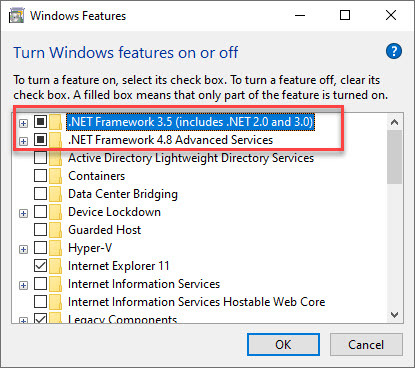
پس از اینکه سیستم ریستارت شدو بالا آمد، تیک گزینه net frameword 3.5 را در تصویر فوق دوباره فعال و ok کنید. منتظر بمانید تا نصب انجام شود. پس از نصب دوباره باید سیستم ریستارت شود و عینا همینکار را با net frameword 4.8 هم انجام دهید.
در آخر در فرم msconfig، تمام سرویس ها را فعال و سیستم را در حالت عادی ریستارت کنید و وضعیت ارور را بررسی کنید.
قبل از هر چیز نیاز است که مطمئن شوید سرویس Windows Update ویندوز 10 در وضعیت Start باشد. پس بدین منظور با فشردن کلیدهای Windows key + R پنجره Run را باز کنید و عبارت Services.msc را وارد و Enter کنید.

بدین ترتیب وارد کنسول Services خواهید شد و کلیه سرویس های موجود در ویندوز در هر وضعیتی را مشاهده خواهید کرد. اکنون کافیست که سرویس Windows Update را یافته و روی آن کلیک راست کنید و Properties بگیرید.

از لیست کشویی Startup type گزینه Automatic را انتخاب کرده و دکمه Start را کلیک کنید و منتظر بمانید تا سرویس start شود. پس از Start شدن سرویس فرم را OK کنید.
سپس کلیدهای ترکیبی Windows key + i را همزمان از کیبورد فشار دهید تا پنجره Settings ویندوز باز شود. سپس آیتم Update & Security را انتخاب کنید.

سپس دکمه Check for updates را کلیک کنید تا آپدیت های مورد نیاز ویندوز دانلود شده و نصب شوند.

پس از دانلود آپدیت ها، ویندوز را ریستارت کرده تا آپدیت ها نصب شوند وضعیت ارور را بررسی نمایید.

از این رو برای رفع ارور راه حل های زیر را انجام دهید و با انجام هر روش وضعیت ارور را بررسی کنید.
explorer.exe - application error
The instruction at 0x00007ffee39ecc60 referenced memory at
0x0000000000000000. The memory could not be read.
The instruction memory location varies with each shutdown but 00007ff…………. is constant…
قبل از اجرای روش های زیر، اطمینان حاصل کنید که سیستم تان آلوده به هیچ ویروس و بدافزاری نباشد و اگر به عدم آلوده بودن سیستم تان مشکوک هستید، حتما آنتی ویرس تان را بروزرسانی کرده و به طور کامل سیستم را اسکن کنید.
Run SFC & DISM Scan
یکی از دلایل ارور مذکور می تواند به خرابی فایل های سیستم خراب ویندوز مربوط باشد. اگر واقعا چنین باشد، برای رفع خرابی و تعمیر آنها توصیه می شود که از ابزار SFC ویندوز استفاده کنید.از اين رو Command Prompt را بصورت Run as administrator اجرا کرده و دستور زير را وارد و enter کنيد.
sfc/ scannow

براي اجراي دستور فوق دقايقي زمان صرف خواهد شد که تا پايان اجراي دستور بايد منتظر بمانيد. پس از اجراي کامل دستور فوق، سيستم را ريستارت کرده و وضعيت ارور را بررسي کنيد. اگر در اجرای دستور فوق با ارور مواجه شدید، دستور DSIM که در ادامه گفته شده را انجام دهید و سپس SFC را اجرا کنید.
اگر دستور SFC به طور کامل اجرا شد ولی مشکل برطرف نشد و یا اجرای دستور SFC با مشکل مواجه شد، ابزار دیگری که از آن استفاده خواهیم کرد، DSIM می باشد. پس دوباره Command Prompt را به صورت Run as administartor اجرا کرده و دستور زیر را در آن وارد و Enter کنید.
Dism /Online /Cleanup-Image /CheckHealth
Dism /Online /Cleanup-Image /ScanHealth
Dism /Online /Cleanup-Image /RestoreHealth

اجرای دستور فوق هم ممکن است دقایقی به طول بیانجامد. تا کامل شدن اجرای این دستور باید منتظر بمانید. پس از اجرای کامل دستور سیستم را ریستارت و وضعیت ارور را بررسی کنید. اگر در اجرای دستور SFC مشکل داشتید دوباره دستور SFC را اجرا کنید.
دوباره با ریستارت سیستم، وضعیت ارور را بررسی کنید.
Perform a Clean boot and install .Net framework
فرم Run را باز کرده و دستور msconfig را وارد و Enter کنید.بدین ترتیب فرم System Configuration باز خواهد شد. در این فرم به تب Services رفته و سپس تیک گزینه Hide all Microsoft services را فعال کنید تا فقط سرویس های غیر مایکروسافتی نمایش داده شوند.
سپس گزینه Disable all را کلیک کنید تا همه این سرویس غیرفعال شوند.
سپس سیستم را ریستارت کنید. پس از اینکه سیستم بالا آمد، دوباره Run را اجرا کرده و دستور optionalfeatures را وارد کرده و Enter کنید تا فرم windows Features باز شود.
تیک گزینه net frameword 3.5 را غیرفعال کرده و فرم را ok کنید. منتظر بمانید تا net frameword 3.5 در سیستم تان غیرفعال شود. پس از اتمام کار دوباره سیستم را ریستارت کنید.
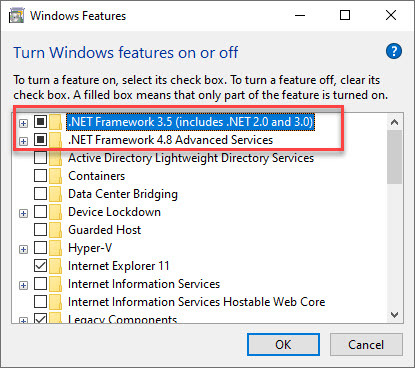
پس از اینکه سیستم ریستارت شدو بالا آمد، تیک گزینه net frameword 3.5 را در تصویر فوق دوباره فعال و ok کنید. منتظر بمانید تا نصب انجام شود. پس از نصب دوباره باید سیستم ریستارت شود و عینا همینکار را با net frameword 4.8 هم انجام دهید.
در آخر در فرم msconfig، تمام سرویس ها را فعال و سیستم را در حالت عادی ریستارت کنید و وضعیت ارور را بررسی کنید.
Allocate virtual memory
کاری در لینک زیر گفته شده را انجام دهید و در آخر وضعیت را بررسی کنید.Run Windows Updates
راه حلی که در این حل این ارور می تواند موثر باشد این است که سیستم عامل ویندوز 10 خود را بروزرسانی کنید.قبل از هر چیز نیاز است که مطمئن شوید سرویس Windows Update ویندوز 10 در وضعیت Start باشد. پس بدین منظور با فشردن کلیدهای Windows key + R پنجره Run را باز کنید و عبارت Services.msc را وارد و Enter کنید.

بدین ترتیب وارد کنسول Services خواهید شد و کلیه سرویس های موجود در ویندوز در هر وضعیتی را مشاهده خواهید کرد. اکنون کافیست که سرویس Windows Update را یافته و روی آن کلیک راست کنید و Properties بگیرید.

از لیست کشویی Startup type گزینه Automatic را انتخاب کرده و دکمه Start را کلیک کنید و منتظر بمانید تا سرویس start شود. پس از Start شدن سرویس فرم را OK کنید.
سپس کلیدهای ترکیبی Windows key + i را همزمان از کیبورد فشار دهید تا پنجره Settings ویندوز باز شود. سپس آیتم Update & Security را انتخاب کنید.

سپس دکمه Check for updates را کلیک کنید تا آپدیت های مورد نیاز ویندوز دانلود شده و نصب شوند.

پس از دانلود آپدیت ها، ویندوز را ریستارت کرده تا آپدیت ها نصب شوند وضعیت ارور را بررسی نمایید.
Reset System
ویندزوتان را ریست کنید. با ریست کردن ویندوز، دقیقا به زمانی که ویندوز را به تازگی نصب کرده بودید، برمی گردید و همه برنامه های نصب شده و اطلاعات درایو ویندوز را از دست خواهید داد. در هر صورت اگر با ریست هم مشکل حل نشد، ویندوز را تعویض کنید.




نمایش دیدگاه ها (0 دیدگاه)
دیدگاه خود را ثبت کنید: